Extraction & Réinsertion de Save Modifiée
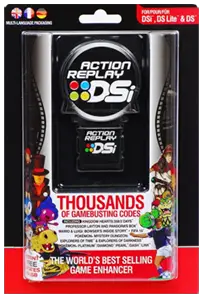
Ce tutoriel s’adresse au utilisateurs de l’ Action Replay DSi (Voir illustration ci-dessus). Cette cartouche Action Replay possède, en plus des fonctions classique de code triche des anciens modèles, une fonction de backup de sauvegardes de jeux Nintendo DS.
Ce tutoriel aura donc pour but de vous expliquer comment bien utiliser votre Action Replay DSi afin de copier votre sauvegarde, pour ensuite la modifiée avec le logiciel PokéSav (correspondant à la version de votre jeu) et finalement, réinjecter votre sauvegarde modifiée dans votre cartouche originale…
Tout d’abord, voyons ce dont vous aurez besoin...
Matériel
- Une console Nintendo DS / DSLite / DSi / DSi XL.
- Une cartouche Pokémon Diamant, Perle, Platine.
- Une cartouche Action Replay DSi.
- Une carte mémoire Micro SD.
- Un moyen de lire une carte Micro SD sur votre PC.
- Un ordinateur.
Note : Les versions "HeartGold" et "SoulSilver" ainsi que Noire, Blanche, Noire 2 et Blanche 2 ne sont pas supportées.
Logiciels
- ARDStoSAV pour convertir les sauvegardes.
- PokéSav adapté à votre version pour modifier votre sauvegarde.
Afin de vous faciliter la tâche, cliquez ici afin de télécharger un Pack contenant tout les logiciels dont vous aurez besoin. (ARDStoSAV + PokéSav pour toutes les versions)
Vous avez tout ce qu’il faut ? Alors c’est parti pour le tutoriel…
Préparation du matériel
Insérez votre cartouche Pokémon dans votre Action Replay DSi. Insérez votre carte mémoire Micro SD dans l’ Action Replay DSi. Insérez votre cartouche AR DSi dans votre Nintendo DS et allumer là. Une fois sur le menu de la console, sélectionnez l’icône cartouche (Normalement « GAME & WATCH COLLECTION »)
Extraire la sauvegarde de votre cartouche Pokémon
Une fois sur le menu principal de l’ Action Replay DSi, sélectionnez « Saves ». Appuyez sur la touche A pour sélectionnez « **Backup Game Save** ». Entrez alors le nom du jeu (par exemple « Pokemon Diamant ») et validez avec la touche START. Lorsque l’on vous demande « Save and continue, Are you sure ? » ,validez avec A en sélectionnant « YES ». Entrez alors le nom de la sauvegarde (par exemple le nom de votre personnage dans le jeu) et validez avec la touche START. Lorsque l’on vous demande « Save and continue, Are you sure ? », validez avec A en sélectionnant « YES ». Patientez alors quelques secondes lors de la copie de la sauvegarde et éteignez ensuite votre console.
Convertir la sauvegarde en format « *.SAV » pour l’ouvrir avec Pokésav
Insérez votre Micro SD dans votre lecteur et branchez le sur un port USB de votre PC. Vous trouverez sur la carte un dossier nommé « MYSAVES ».

Dans ce dossier se trouve votre sauvegarde au format « *.DUC ». Copiez le fichier et placez le dans un dossier avec le logiciel "ARDStoSAV". Ensuite, saisissez votre sauvegarde avec le bouton gauche de la souris et faites la glisser vers ARDStoSAV en maintenant le bouton gauche. ARDStoSAV va alors convertir automatiquement votre sauvegarde au format « *.SAV » compatible avec PokéSav. Le fichier sera alors enregistré dans le même dossier que votre sauvegarde au format « *.DUC ».

Modifier la sauvegarde avec Pokésav
Démarrez PokéSav* et ouvrezla sauvegarde en cliquant sur « Ouvrir ». Lorsque vous avez modifié tout ce que vous vouliez, cliquez sur «Enregistrer » pour sauvegarder les modifications.

* : Pour plus d'infos sur l'utilisation de PokéSav rendez vous sur le tutoriel d' Alakazam.
Reconvertir la sauvegarde au format Action Replay DSi (« *.DUC »)
Saisissez votre sauvegarde au format « *.SAV » avec le bouton gauche de la souris et faites la glisser vers ARDStoSAV en maintenant le bouton gauche. Le logiciel va alors vous demander d’écrire successivement le nom du jeu, le nom de la sauvegarde et enfin une description pour la sauvegarde.

ARDStoSAV va alors convertir automatiquement votre sauvegarde au format « *.DUC » et remplacera le fichier « *.DUC » que vous aviez placé dans le dossier ARDStoSAV lors de l’étape C-4 du tutoriel.
Réinjecter la sauvegarde modifiée dans votre cartouche Pokémon
Copiez la sauvegarde au format « *.DUC » dans le dossier « MYSAVES » de votre carte Micro SD. Insérez votre cartouche Pokémon dans votre Action Replay DSi. Insérez votre carte mémoire Micro SD dans l’ Action Replay DSi. Insérez votre cartouche AR DSi dans votre Nintendo DS et allumer la. Une fois sur le menu de la console, sélectionnez l’icône cartouche (Normalement « GAME & WATCH COLLECTION »). Sur le menu principal de l’Action Replay DSi, sélectionnez « Saves ». Sélectionnez le nom de votre jeu, par exemple « Pokemon Diamant ». et validez avec la touche A. Sélectionnez ensuite le nom de votre sauvegarde (qui devrait être le nom de votre personnage si vous avez suivi mon conseil) et validez avec la touche A. Il va vous être demandé : « Restore [Nom de la sauvegarde]. Are you sure you wish to restore this save ? », validez avec A en sélectionnant « YES ». Patientez alors quelques secondes lors de la restauration de la sauvegarde et éteignez ensuite votre console.
Voilà ! Si tout s’est bien passé, vous pouvez maintenant profiter de votre sauvegarde modifiée… Je vous souhaite bon jeu.
Si vous avez des questions, des remarques ou des suggestions concernant ce tuto, cliquez ici
Par Mikachu



